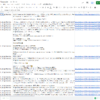昨夜、毎週水曜19時からの定期ゲーム配信をご視聴いただいた方、ありがとうございます。
当ブログではYouTubeチャンネルのほうで「ゲームには不向き」と思われがちなChromebookでもPCゲームがこれだけ色々と快適に遊べるよ、ということを知ってもらえたら、という目的で色々なゲームを配信しています。
もし興味を持たれた方がいらしたら、遊びに来てくださると嬉しいです。リアルタイムは難しくてもアーカイブに残してありますので、その雰囲気だけでも伝われば‥ちなみにガチガチのゲーム配信というより、毎回Chromebookネタなどを雑談しながらのんびりやってます。
昨日はほぼ自宅から出なかったのですが、今日も気分を変えてご近所スタバへ。

と書くと私は毎日のようにスタバに通って作業している人間のように見えるかもしれませんが、ここまで連続で訪れることは非常に稀です。その前なんて1シーズン行かなかったし。
折角5G対応だし、バッテリーの持ちなども含めて試してみたいので、つい出かけてしまうんですね。ちなみに昨日充電してなかったので、バッテリーは前々回スタバで作業した時点から放置した状態。
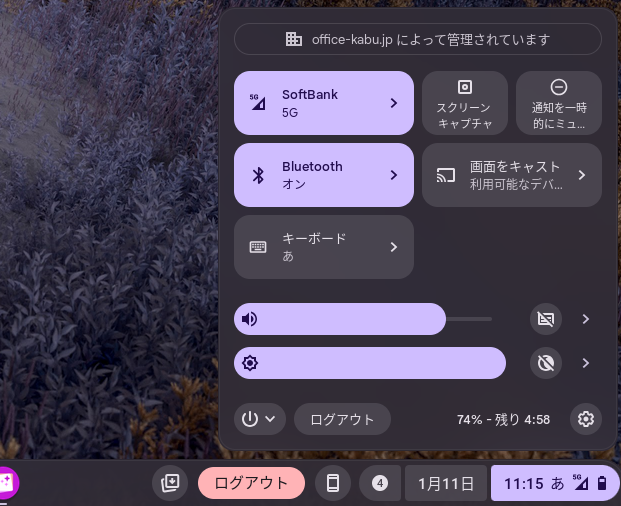
思ったより減ってた。11:15、74%から今日は使用開始。
前々回の続きで今日はLenovo 14e Chromebookで使う(使いたい)サービスやアプリの整理をやっていきます。
ちなみに前回紹介した「mujina(ムジナ)のPCスタンド」、早速持ち出して、今使ってますが、思ったよりも悪くはないです。
高さがそこまで上がるわけではないので、首への負担はそこまで変わらない気はするのですが、一応この製品の目的の一つである「キーボードが打ちやすい15°の傾斜」という部分は確かに打ちやすくなってるかな、と。
冷却に関しては底面に特に吸気の穴(ファンレスだし)はないので、どの程度発熱軽減に役立っているか分かりませんが、キータッチも少し変わった気がします。
液晶の高さを上げるスタンド代わりとしてだと別の製品を勧めますが、単純に入力のしやすさを考えるのであれば、ありかな、と思います。
で、だ。アプリの整理。
私は8年近くもChromebookを日々愛用してはいるものの(嘘ではない)、世のヘビーユーザーの方々ほど幅広くツール等も駆使して活用しまくっているわけではありません。というか、活用しきれていない、と言えるのかもしれません。
まぁ動画編集や専用のアプリが必要な高負荷な作業、また最近遊んでいるAAAタイトルのPCゲームなどは自宅の自作デスクトップPCを使っているのもあります。
ただ、では無理してChromebookを使っているのか、というとそんなことは全然なくて、やはり出先に持ち出して使うには、特にElite Dragonfly ChromebookはSureView(覗き見防止フィルター)含めて非常に重宝してるし、何より出先でやることって限られているわけで、その作業においてより快適な作業が出来るのが一番なわけです。
となると、自然クラウドでデータが共有できて共同作業も出来るし、ある程度出先で仕上げておいて、残りは自宅で行う、みたいな作業には、下手に本体ストレージ内にファイルを作ってしまうより、Chromebookにしてクラウドに保存してしまったほうが便利なんですね。
それはファイル主体のWordよりもネットに置いておく感覚のGoogle Documentsのほうが肌に合うのも同じです。まぁその辺りの話すると長くなるのでこの辺りにするとして、
Chromebookを使い始めたばかりのユーザー(昔の私も含めて)がやりがちなこととして「あれもこれもWindowsなどの他OSのPCの完全代替を狙って無理やり互換のアプリやサービスを探してきて、そちらに完全移行しようとする」というのがあります。
例えばPhotoshopやPremiere Proの代わりにWebサービスやAndroidアプリを探してきたり。WordやExcelも同じですね。でも、使い勝手で言えば完全に元の本家アプリ使ったほうが良いんです。そのほうが慣れてるし楽。それに使ってても「Photoshopなら〇〇が出来るのに、このAndroidアプリだと出来ないから不便」みたいな比較になっちゃうんです。
そういう使い方にはChromebookは向いてないです。
それよりも、むしろクラウドベースのChromebookと相性の良い、Webサービス等を、「なにかの完全代替」という意識ではなく、まったく新しいサービス、新しいツールとして使ってみる、というほうが、「〇〇はもっとこうだったのに」みたいな比較であら捜しして失望するよりもよほど建設的だし、楽しいし、何より楽しく使えると思ってます。
で、私がこのChromebookでどんなことをまず試してみたいかなぁ、と考えたところ(これから色々な用途は慣れてくるにつれて増えてくるとしても)、
- 私の思考や日々思いついたことをまとめておける、そしてそれらを簡単にいつでもどこでも振り返れる(取り出せる)知のデータベースみたいなものを作りたい
- 常日頃撮りためた写真や動画をもっと気軽に加工して、気軽に発信したり、このブログなどでも使える形にしたい
今サラッと思いついただけでも、大きくこの2つなんですね。
で、これらの用途だと、ある特定の端末でしか使えない(スペック的にも、対応状況的にも)専用アプリなどよりも、スマホでもタブレットでも自宅PCでも、そしてもちろんこのChromebookでも使えるようなWebサービスのほうが相性が良いんじゃないかと思うんです。
そしてこれらは「本格的な、専用の機能を、本体のスペックを活かして」使っていくインストール型のアプリとは用途も異なってきます。そういう作業は今後もそうした専用アプリに任せれば良いと思ってます。
ただ、長い文章や作業が必要になった時にはChromebookで、出先で何気なく撮った写真や動画をそのまま簡単に加工して、という時にはスマホで、と自由に切り替えられて、かつ、それらが端末を意識する必要もなく、あるときはスマホで、その作業の続きや修正をChromebookで、みたいなことがしやすいのって、やっぱりWebサービスだと思うんですね。
なぜならデータが基本的にはクラウド上で管理されているから。
ということで、まずは最初の「知のデータベース」。って大層な、大仰な名前だな。
これは世の中にほんと無数のサービスがあるんですよね。で、正直悩んでます。とりあえず現時点では使っているGoogle Workspaceには「Cloud Search」というサービスがあります。
Google Cloud Search: Gmail やドライブなどを包括的に検索 | Google Workspace
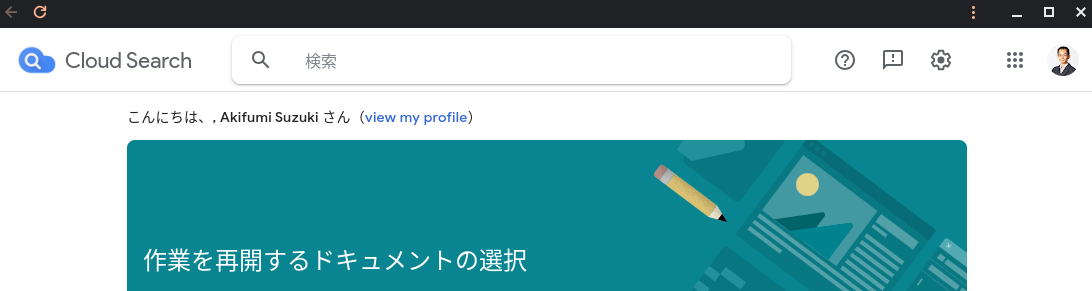
これは、Googleドライブの中に放り込んでおけば、画像からPDFからドキュメント、スプレッドシートまで、串刺しで検索してくれて出してくれる、という、要はGoogle検索の「自分のGoogleドライブ内」版みたいなものです。
ちなみにこれ、Googleドライブ、ということはGmailの中身も検索してくれます。
なので、例えば普段からとりあえずフォルダ構成等まったく考えずに思いついたことをGoogleドキュメント開いて書きなぐっておけば、後々「こんな内容のこと何か書いてたかな」と思った時に、検索すれば出てくる(可能性が高い)ということです。
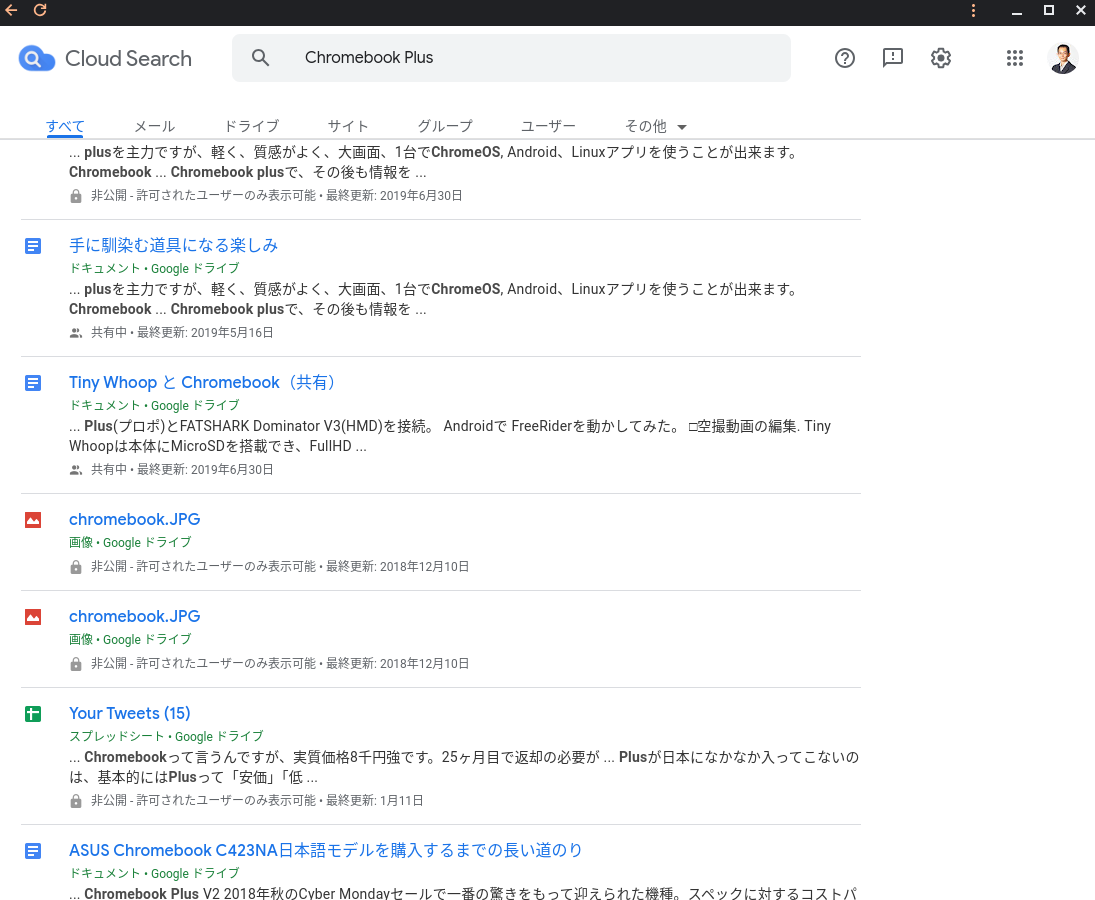
Gmailからスプレッドシートの中身(私の場合、例えばXでのポスト一覧)まで串刺し検索してくれます。
実際私自身、今のところX(旧Twitter)での自分のポストを自動でGoogleスプレッドシートにその都度入力してくれる、というサービスをIFTTTを間に介することで使ってきました。
私、昔からブログ等でまとめる前に、思いついたことをとりあえずXで書きなぐっちゃう癖があるので、あとになって「あれ?昔このあたりのこと暑苦しく語ってた気がするな」と思うこと多いんです。でもこれのおかげでとりあえずスプレッドシートに保存されてるので、Cloud Searchでキーワード検索すればとりあえずその思考の断片を後で拾い上げることが出来る(かもしれない)。
ということで、そこそこ重宝しているので、それは継続するとして、でもなんか他にも日記的なものや、なにかを計画した時には、なんかもっと世の中の意識高い人たちがフル活用しているようなツールを駆使したい憧れのようなものもあるんですよ。何かオススメあります?「こんなの良いよー」というのがあったら、ぜひ教えてください。
と、長くなってしまったので、次。
「常日頃撮りためた写真や動画をもっと気軽に加工して、気軽に発信したり、このブログなどでも使える形にしたい」
これはとりあえず前回書いた、
書籍を購入したCanvaをもう少し使えるようになりたいな、と思ってます。
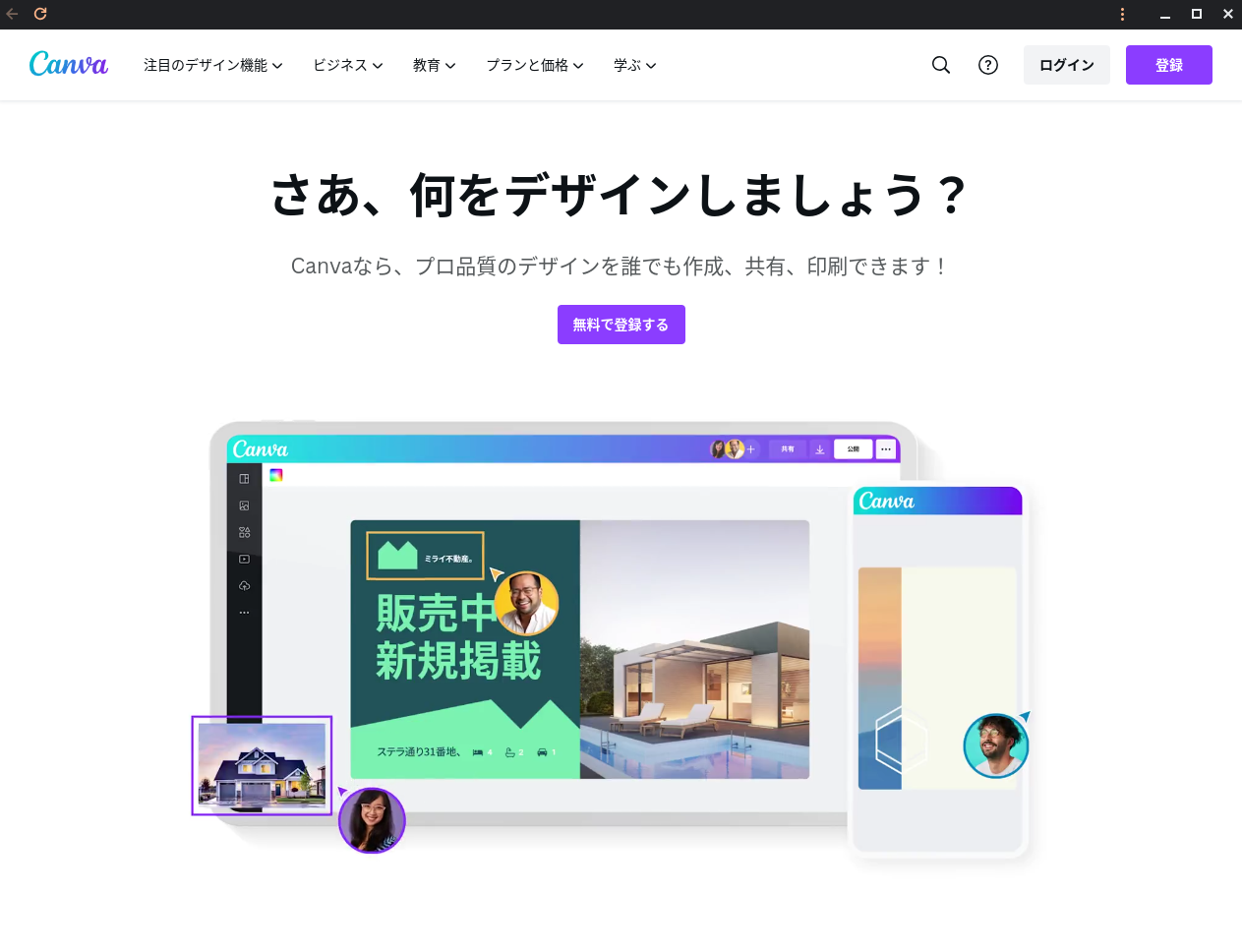
他にも色々なツールはあると思うのですが、ここ最近のCanvaの勢いは凄い。学校でも使われているようですし、実際眺めていくと活用の幅が広い上に、これならChromebookとAndroidスマホ、更には自宅のWindows PC間での連携も楽ですし、自宅で使っているPhotoshopとは違った目的で使えそうな気がしています。
「わざわざ本なんか買わなくてもネットに幾らでも無料で情報が転がってるのに」
と思われるかもしれません。
確かにそうなんですが、過去幾つか動画やサイトも見てきて、その場では「便利だ!」とわかった気になっても、結局私、この数年「まったく使ってない」んです。
それは使う場面がないのではなく、「いざ使おうと思った時には使い方忘れてて、面倒になっちゃって結局使わない」という使わず嫌いになってしまっているのがもったいないな、と。
それなら常に本も手元に置いておいて、気が向いた時に眺めながら、思いついた何かがあった時にすぐ試せる環境と気持ちの状態を作っておきたいな、と思ったのが理由です。さてどうなるか。
ということで、今回は思いついたこの2つの目的のための最初の1歩として2つのサービスを挙げました。
もっと体系立てた「8年近くChromebookを愛用している私がヘビーユースしているオススメWebサービス○選」みたいなのを期待していた方には申し訳ないのですが、この「Chromebookな一日」はそんな日々を綴ったものなので、あまり期待しないでください。
ただ、その分、私が慣れていく、もしくは試行錯誤していく過程はお届け出来ると思います。
ということで、ここまでとりあえず大まかな部分はかけたので、そろそろスタバ撤収。

13:29までスタバに居座って、バッテリーは48%。2時間15分で26%の減りですね。
やっぱり5G使ってても6時間強くらいは持つ計算かな。ちなみにこの2時間でどのくらい通信量使ったかもお知らせしたいのですが、ちょっと色々事情がありまして、それはまた次回以降。
最後に。
私が普段持ち歩いてるもの、として挙げることの多いLogicoolのPebble M350。
だいたいタッチパッドで何とかなってしまうので、使う場面は稀なのですが、今日折角なので使おうと思って持ってきたら、電池切れてました。
久しぶりに使う時には予め電池残ってるか確認しておきましょう(結局タッチパッド使いました)。